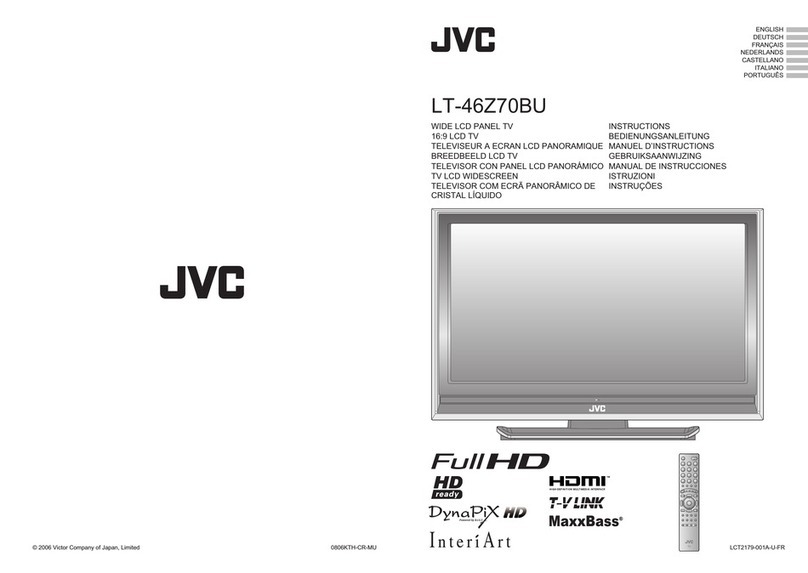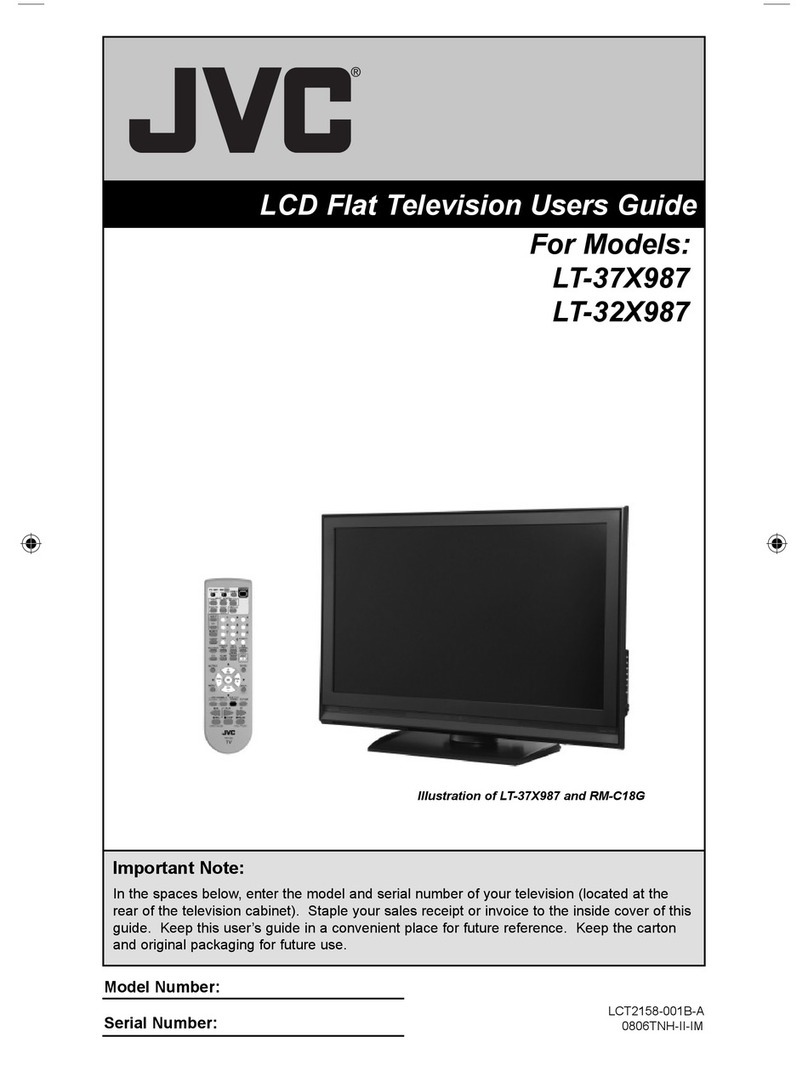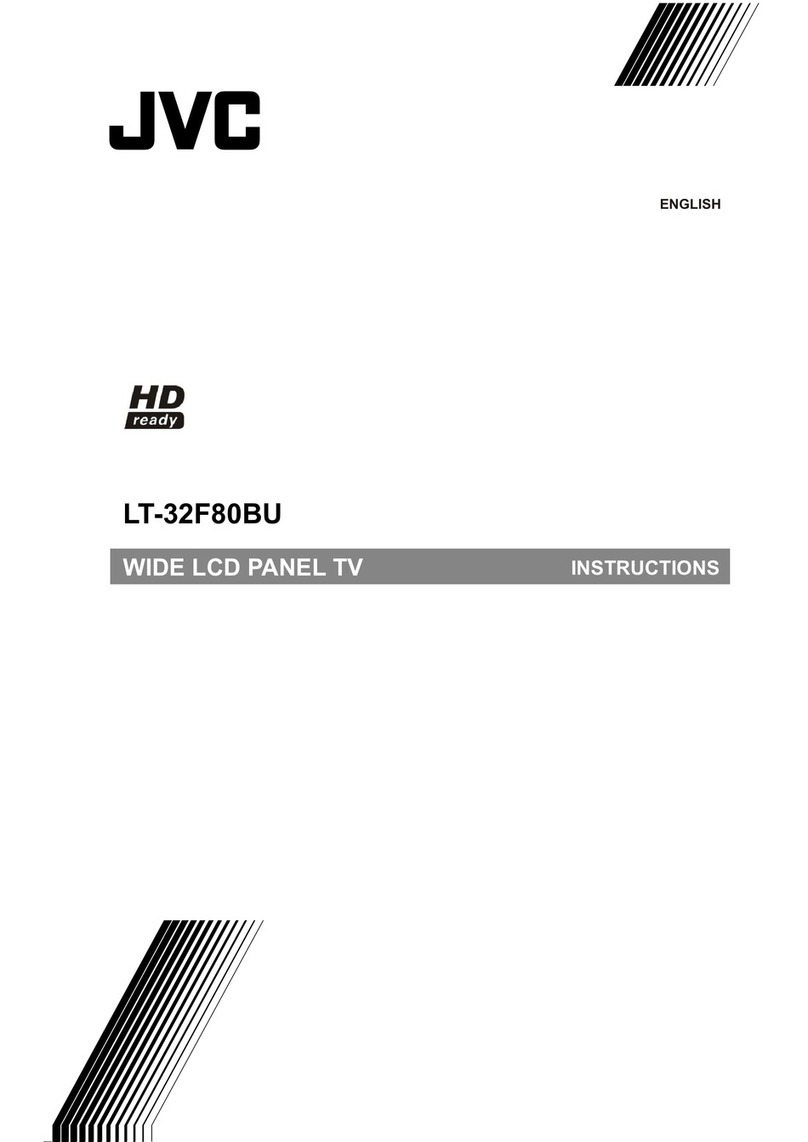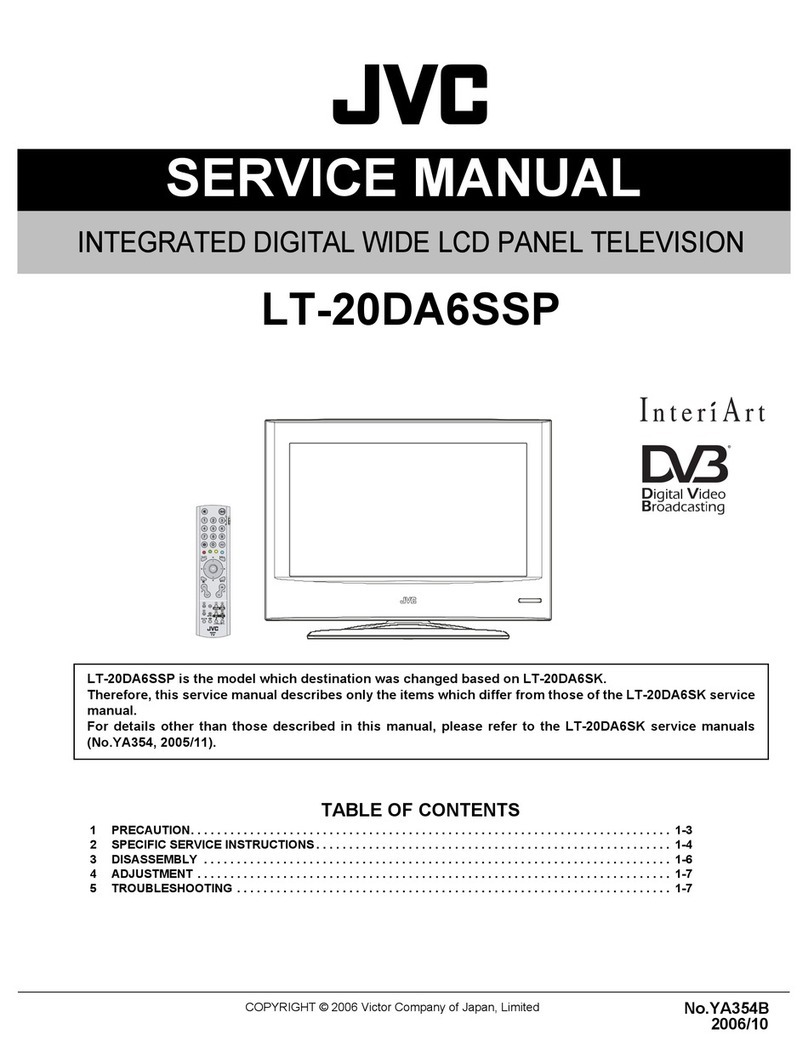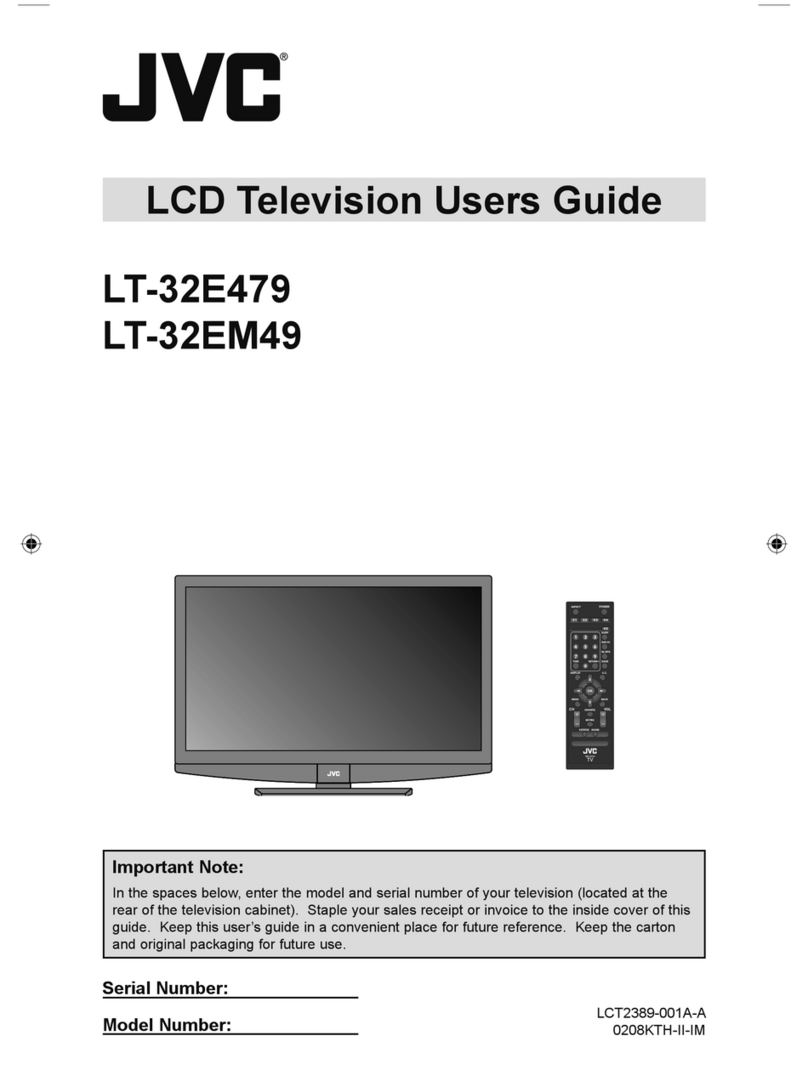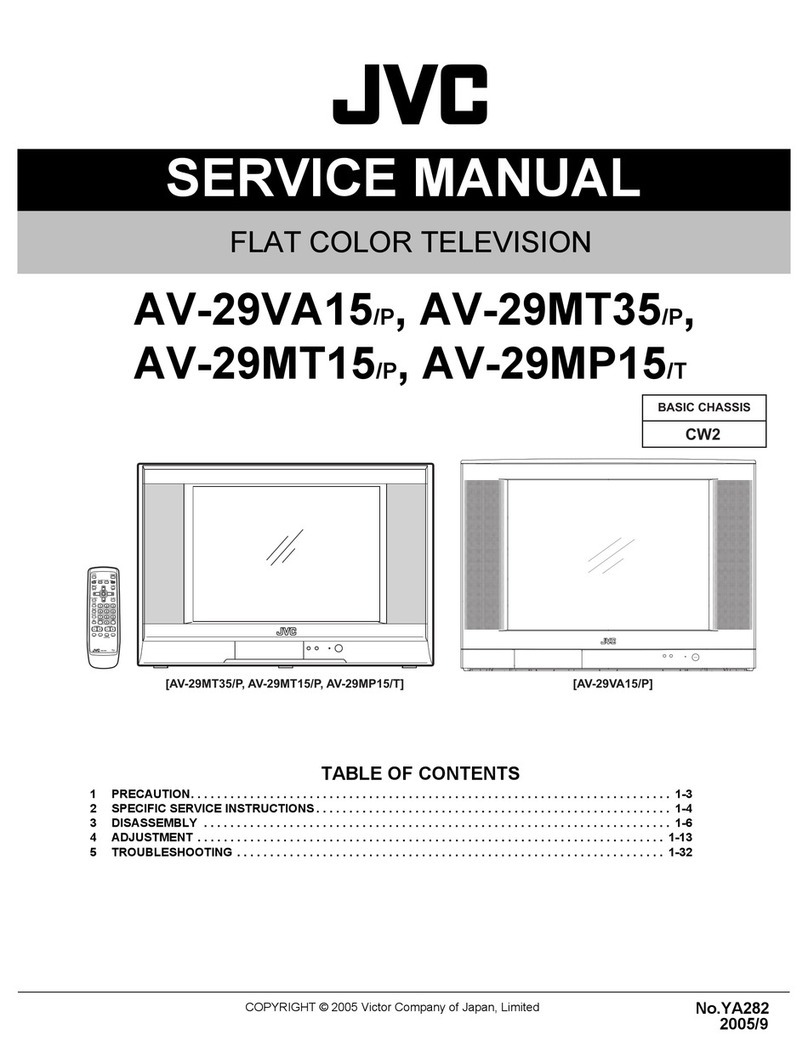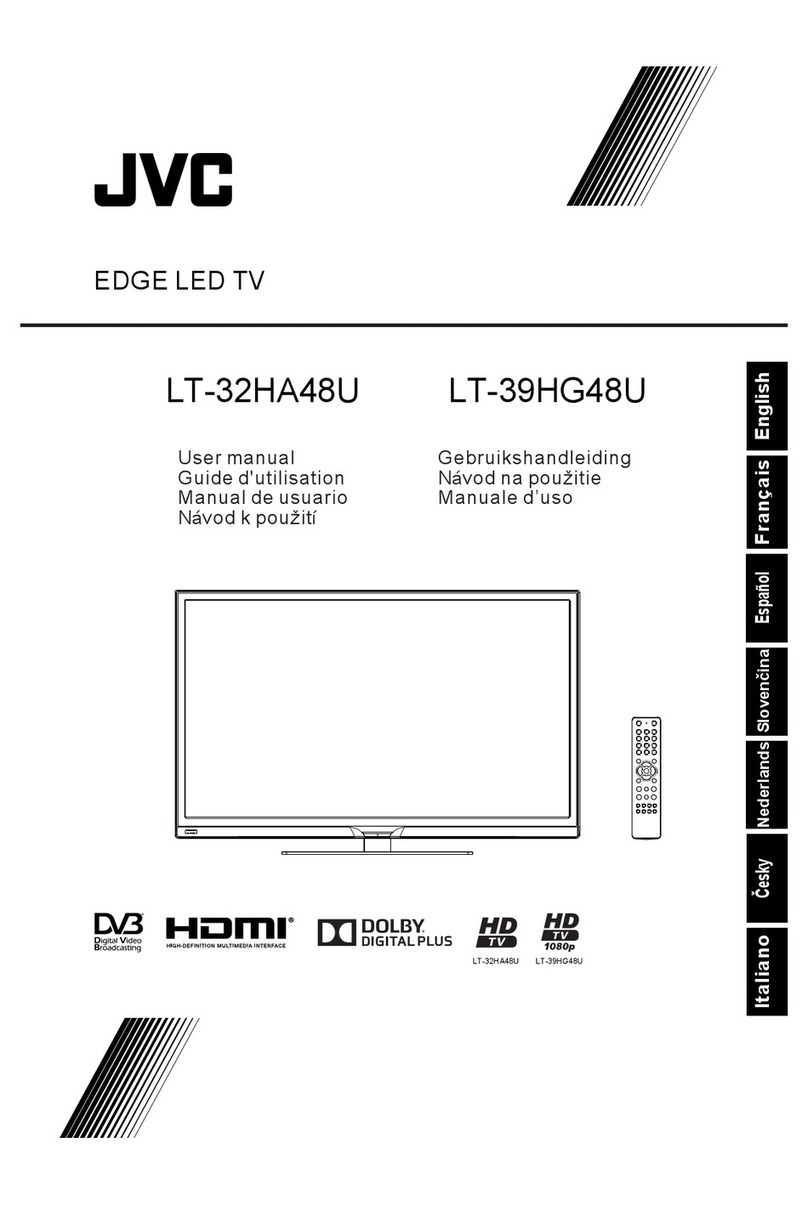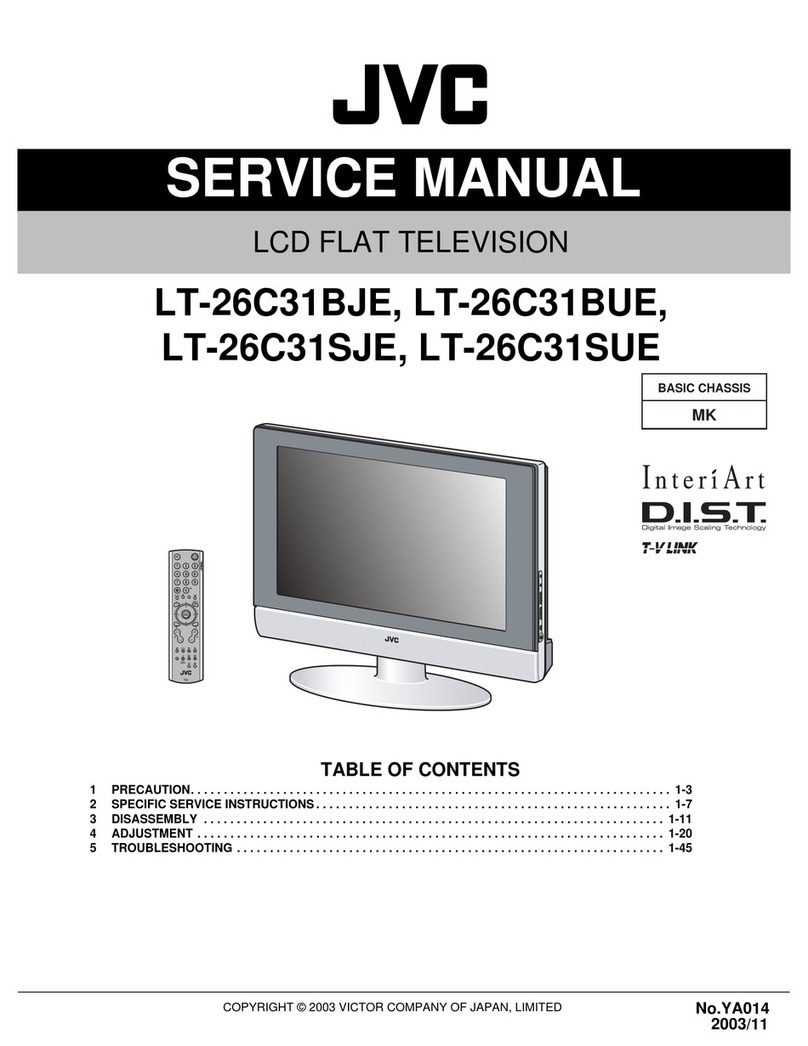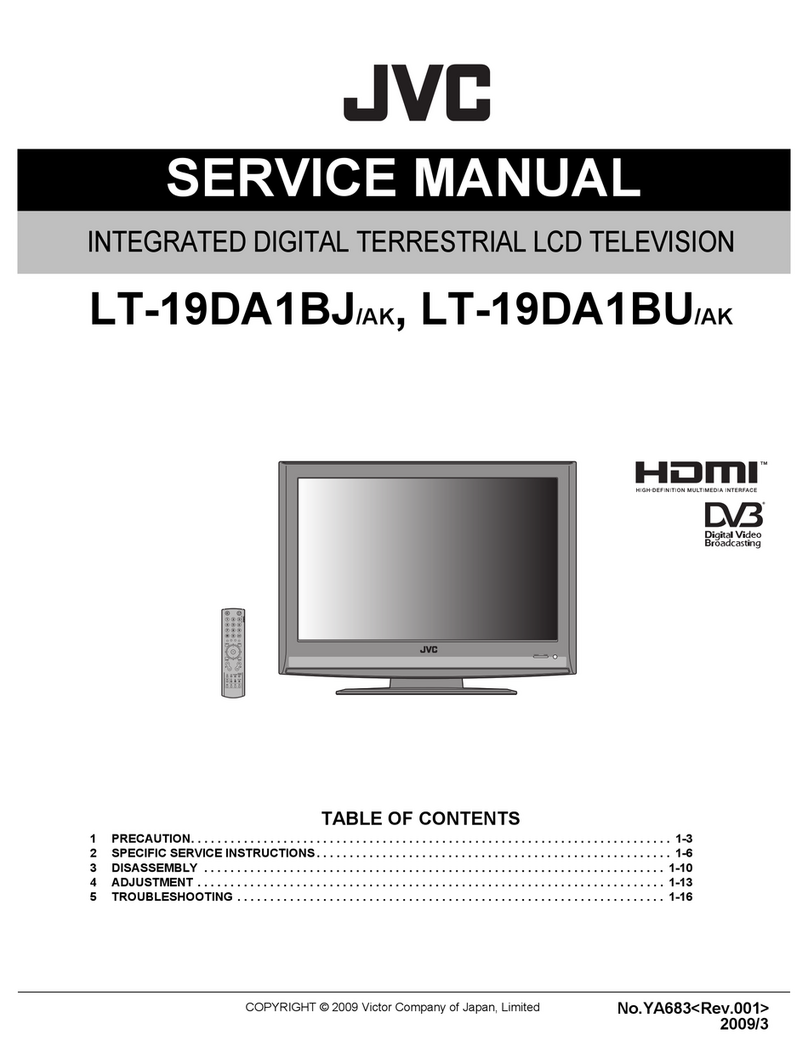Меры предосторожности ............................2
Содержание .................................................3
Как установить подставку...........................4
Расположение элементов управления.......5
дистанционного управления.......................6
Входы ивыходы для внешних
соединений ..................................................8
Автоматическая настройка.........................9
Краткое руководство по работе сMеню....9
Выбор источника входного сигнала ...........9
Выбор языка на экране.............................10
Настройка канала......................................10
Редактор программ....................................10
Общие функции..........................................11
Телетекст....................................................11
Получение стереосигнала посредством
аналогового телевизионного кабеля .......12
Формат изображения................................12
Прочие полезные функции........................13
Работа со средствами информации .........15
Медиа-браузер...........................................15
Воспроизведение файлов .........................15
Рабочее окно..............................................16
Поддерживаемые типы файлов................16
Разъем для подключения ПК....................17
Ποдключите HDMI- или DVI-устройство к
HDMI-входу.................................................17
Подключение кпрочему оборудованию...18
Таблица «Поиск иустранение
неисправностей» .......................................20
Лицензионная информация ......................20
Характеристики .........................................21
Содержание
3
• Если телевизор не располагается вдостаточно
устойчивом месте, он может представлять
опасность врезультате своего падения.
Большинства травм, особенно удетей, можно
избежать, соблюдая следующие простые меры
предосторожности:
- Использовать корпуса истойки, рекомендованные
производителем телевизора.
- Использовать только те предметы мебели, которые
могут безопасно выдержать вес телевизора.
- Убедитесь, что телевизор не выходит за края
мебели, на которой он установлен.
- Не размещайте телевизор на высокой мебели
(например, буфете или книжном шкафу) без
соответствующего крепления как самого предмета
мебели, так ителевизора кподходящей опоре.
- Не устанавливайте устройство на ткань или
прочие материалы, расположенные между ним
ипредметом мебели, на котором телевизор
установлен.
- Не допускайте, чтобы дети опирались на предметы
мебели для получения доступа ктелевизору или
его элементам управления.
• Держать вдали от грызунов. Грызуны (атакже
кореллы) любят кусать электрические шнуры.
• Животные могут стать причиной короткого
замыкания (опасность возгорания!) иполучить
смертельный удар электрическим током.
• Предупреждение об использовании наушников
- Громкая музыка может нанести необратимый
ущерб вашему слуху, поэтому при прослушивании
через наушники не устанавливайте высокий
уровень громкости, особенно втечение
продолжительного времени.
• Если телевизор устанавливается на стену,
свяжитесь смагазином, где вы приобретали
устройство, чтобы получить соответствующие
рекомендации, идоверьте работы по установке
профессионалам. Незавершенная установка
может привести кполучению травм.
Возможные неблагоприятные эффекты ЖК-экра-
на: Если фиксированное (неподвижное) изображение
остается на ЖК-экране втечение длительного проме-
жутка времени, оно может сохраниться на телевизи-
онной ЖК-панели ивызвать появление слабых, но
при этом устойчивых фоновых изображений. Данный
тип повреждений НЕ ПОПАДАЕТ ПОД ДЕЙСТВИЕ
ВАШЕЙ ГАРАНТИИ. Избегайте длительного отобра-
жения телевизором следующих типов изображений:
• Неподвижные изображения, например, сим-
волы акций, изображения видеоигр, логотипы
телевизионных каналов ивеб-сайты.
• Специальные форматы, не использующие для
воспроизведения весь экран. Например, отоб-
ражение вширокоэкранном формате (16:9) на
экране сноминальным соотношением сторон
4:3 (черные полосы вверху ивнизу экрана); или
отображение стандартного формата (4:3) на
широком (16:9) экране (черные полосы на левой
иправой стороне экрана).
Энергосбережение
Фоновая яркость (мощность) может быть установлена
вручную, чтобы соответствовать уровню окружающего
освещения. Для получения превосходных результатов
при ярком дневном освещении необходима полная
мощность фона. При уменьшении уровня освещеннос-
ти, например, ночью, вы уменьшаете яркость фона (см.
стр. 13). Значение меньше 100 приводит куменьшению
яркости, энергосбережению, не оказывает неблаго-
приятное воздействие на глаза ине утомляет их при
ночном просмотре.
Меры предосторожности
РУССКИЙ
3IZ1041A_RU.indd 33IZ1041A_RU.indd 3 11/28/11 9:22:54 AM11/28/11 9:22:54 AM